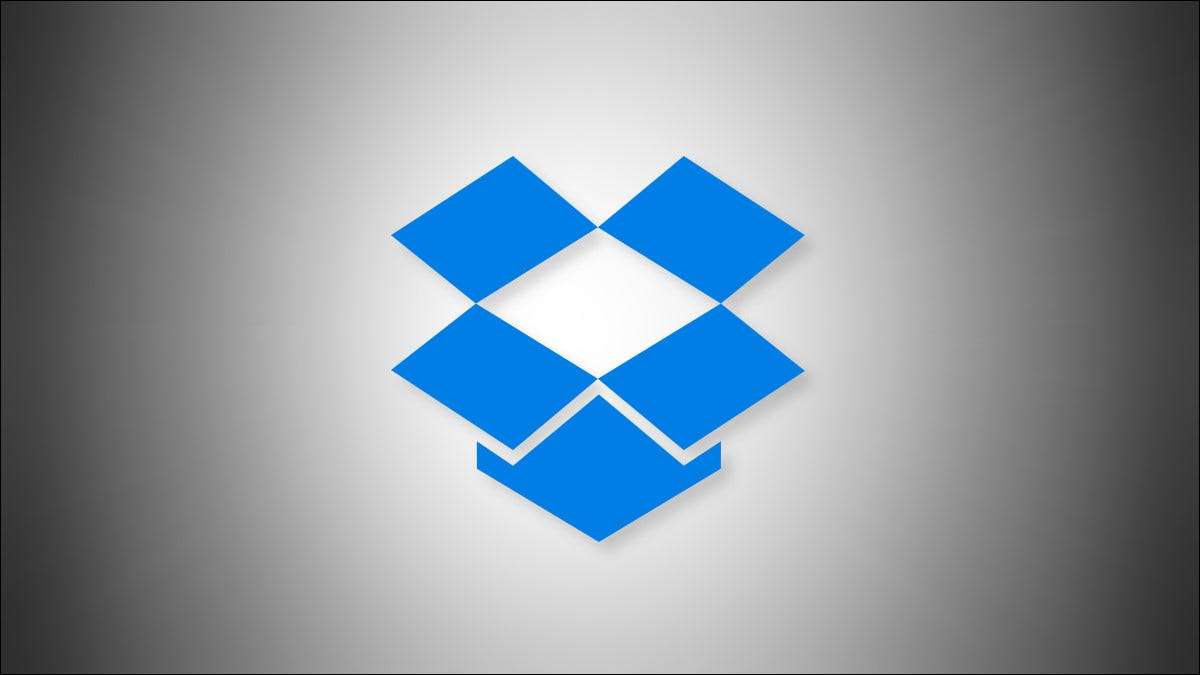
Asennuksen jälkeen Pudotus Windows-tietokoneessa ja muistikortin tai USB-muistikortin asettaminen, Windows saattaa kysyä, haluatko tuoda valokuvia ja videoita pudottaaksesi. Jos tämä pääsee hermoihin, voit poistaa sen käytöstä asetuksissa. Näin.
Windows 10 ja Windows 11 -ominaisuus, joka mahdollistaa pudotuksen, joka häiritsee sinua, kun asetat tallennuslaitteen, kutsutaan Automaattinen toisto . Pidä Dropboxia käyttämästä AutoPlaya, meidän on määritettävä AutoPlay Windows-asetuksissa.

Aloittaminen painamalla Windows + I avaa asetussovellus. Tai voit hiiren kakkospainikkeella Käynnistä-valikkoa ja valitse luettelosta "Asetukset".

Valitse Windows 10 -asetuksissa "Laitteet" ja valitse sitten "Autoplay". Valitse Windows 11 -asetuksissa Bluetooth & amp; Laitteet sivupalkissa ja valitse sitten "Autoplay".

Automaattisen asetuksissa Etsi "Valitse AutoPlay oletusasetukset" -osiosta. Kohdassa "Irrotettava asema" napsauttamalla avattavaa valikkoa ja valitse muu vaihtoehto kuin "Tuo valokuvat ja videot (Dropbox)."
Tee sama "Muistikortin" avattavasta valikosta. Napsauta valikkoa ja valitse muu vaihtoehto kuin "Tuo valokuvien ja videoiden (Dropbox)." Voit esimerkiksi valita "Kysy minulta joka kerta" tai "älä tee mitään toimintaa".
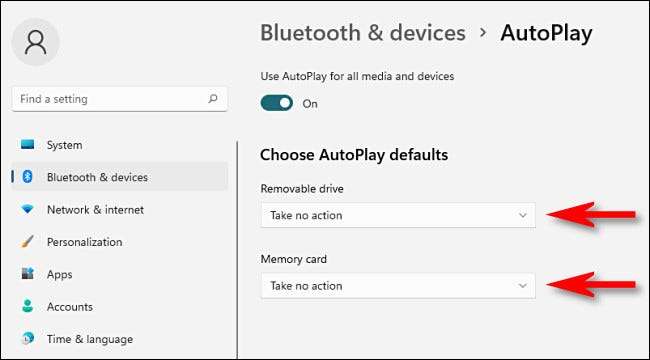
Valinnaisesti voit Poista Autoplay käytöstä kokonaan Tällä sivulla kääntämällä kytkin vieressä "Käytä AutoPlay kaikkia tiedotusvälineille ja laitteille" "Pois". Mutta sinun ei tarvitse tehdä tätä, ellet koskaan halua ikkunoita kysyä teiltä mitä tehdä asetettuja muistikortteja ja tallennuslaitteita.

Kun olet valmis, sulje asetukset. Seuraavan kerran, kun asetat muistikortin tai USB-aseman, Dropbox ei häiritse sinua valokuvien ja videoiden tuomisesta. Onnea!
Liittyvät: Kuinka määrittää tai poistaa käytöstä AutoPlay Windows 11: ssä







